Recuerdo que allá por los 2000s; mientras buscaba cómo aumentar mi productividad y trabajar mejor, empecé a buscar apps para gerenciar tareas, lo que dice en inglés “to-do list”.
En ese momento empecé con https://www.rememberthemilk.com/ y, diablos que me organizó.
Estas herramientas pueden ser muy útiles, si sabés usarlas… ¿y vos… te ayudás con herramientas que aumenten tu productividad?
En algún momento abandoné Remember The Milk y me pasé a Wunderlist, recuerdo que me encantaba el diseño que tenía…
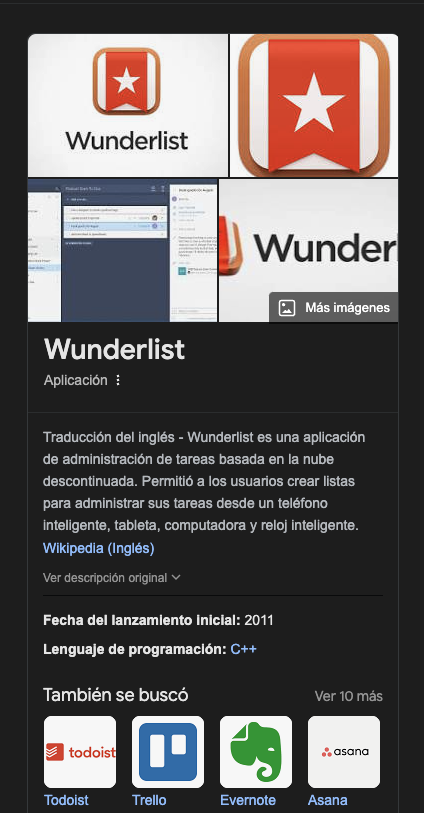
Luego Microsoft compró Wunderlist y se convirtió en https://to-do.live.com/.
Elegí una, y mantenela
Algo clave para que estas herramientas te sirvan es, básicamente, elegir una y mantenerla (stick with it).
Es muy fácil probar varias diferentes y terminar usando ninguna.
Lo bueno también de estas herramientas es que permiten una multitud de diferentes enfoques a la hora de usarla: sabé y tené en claro que no hay una “manera correcta” de usar estas apps; la idea precisamente es que la adaptes a lo que mejor necesites.
Cambiá de herramienta, cada tanto, cuando puedas
Algo para tener en cuenta: cuánto más tiempo uno invierte trabajando con una herramienta dada, mejor se vuelve en su uso: la usás más rápido, la usás más eficientemente y eso se traduce a tus resultados, también.
Una vez que llegás a ese punto de costumbre y comodidad “absolutas” con tu herramienta, puede sonar estúpido que venga alguien y te diga “Cambiá esta herramienta que venís usando hace años por otra similar”;
pero por qué lo recomiendo:
cambiar de herramienta implica un ejercicio mental interesante; siempre al trasladar información organizada, de un lado para el otro, se terminan encarando tareas de reorganización, borrado y otros mantenimientos; además de que ampliás tu conocimiento y no te quedás encerrado en una herramienta.
Es un buen ejercicio para renovarse, de vez en cuando, si pinta. Tampoco se trata de probar todas las herramientas y no usar ninguna, como he dicho.
En mi caso, y ya que me he movido al 100% al ecosistema Apple, es mucho más lógico para mí usar su app que una externa:
https://www.icloud.com/reminders
Cambiando de Microsoft To-Dos a Apple Reminders
Lo primero que te sugiero siempre cuando transfieras tus cosas así, de una app o servicio a la otra/otro es… buscar la manera de automatizarlo.
Tampoco te enfermes con automatizar todo; hacer las cosas manualmente da otros resultados y le da otro espacio a la cabeza.
Esto es clave sobre todo cuando la información es demasiada.
Así se ve mi Microsoft To-Dos al momento:
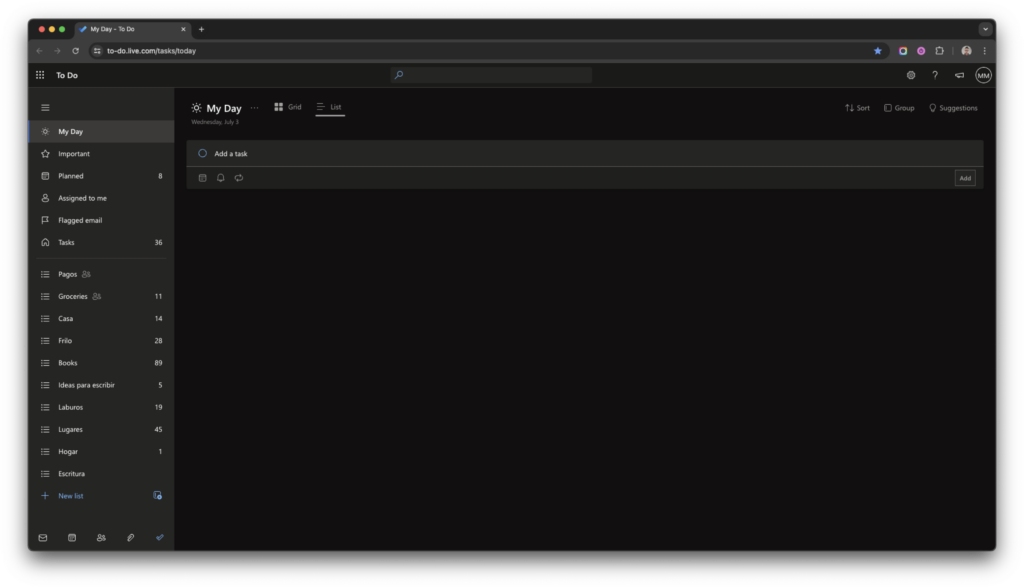
En MacOS, podés agregar tu cuenta de Microsoft To-Dos para que automáticamente se sincronice con Apple Reminders.
En este momento me pregunto si llevar esta tarea a cabo no borrará la información que tengo actualmente en Apple Reminders, así que veremos qué sucede.
Por lo pronto y for the record, así se ve mi Apple Reminders ahora:
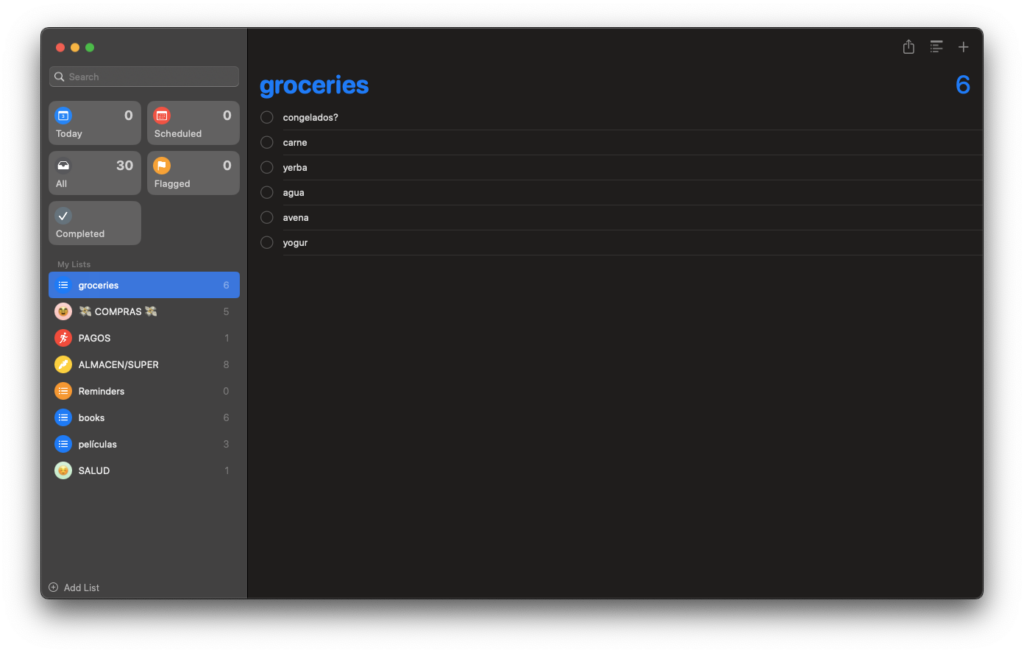
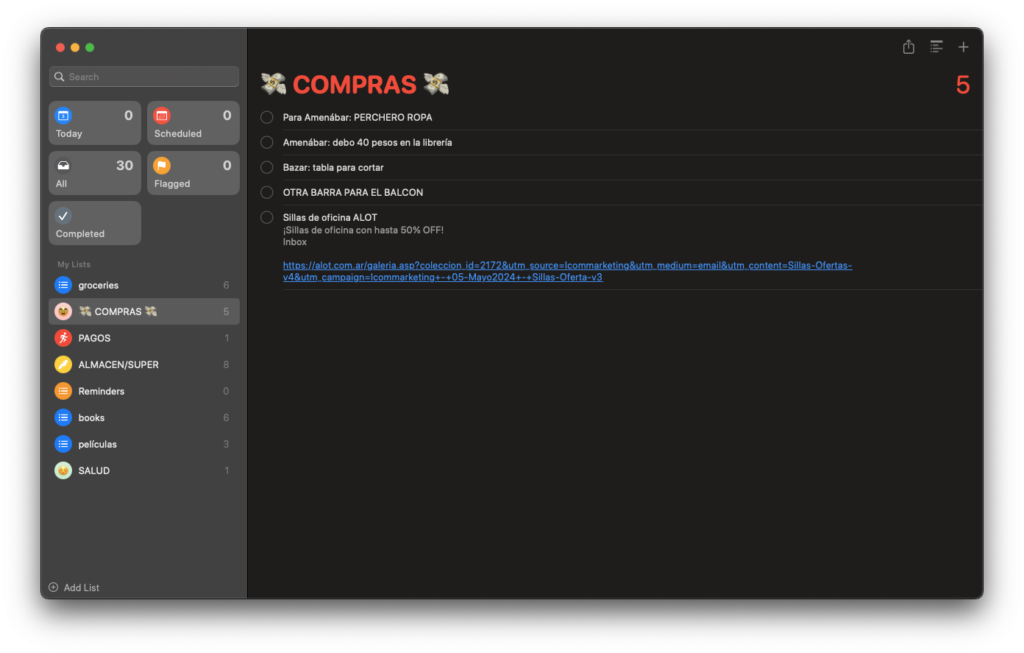
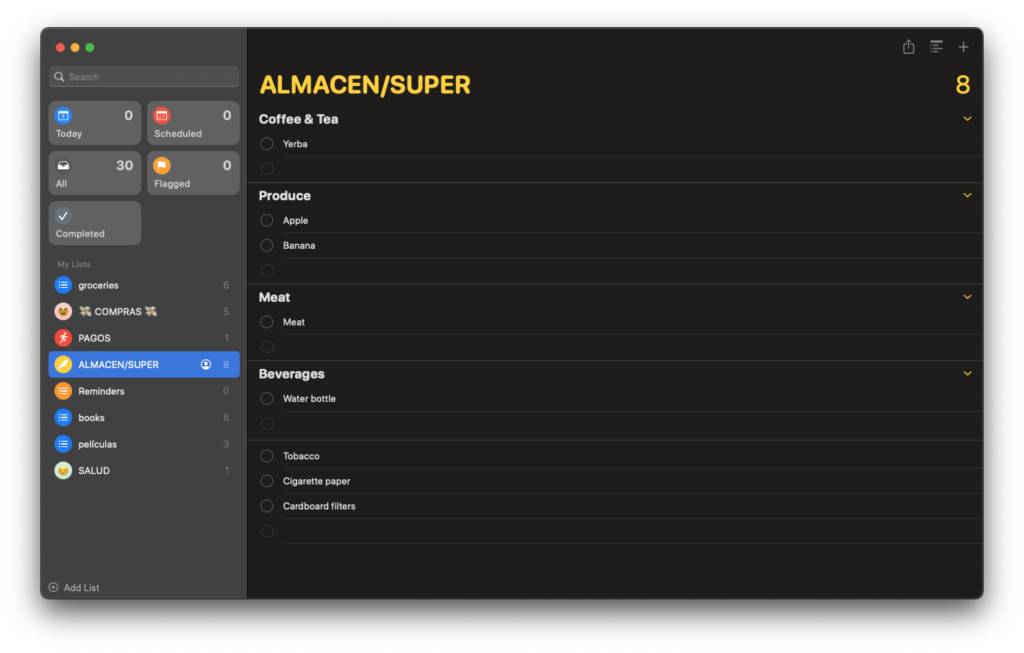
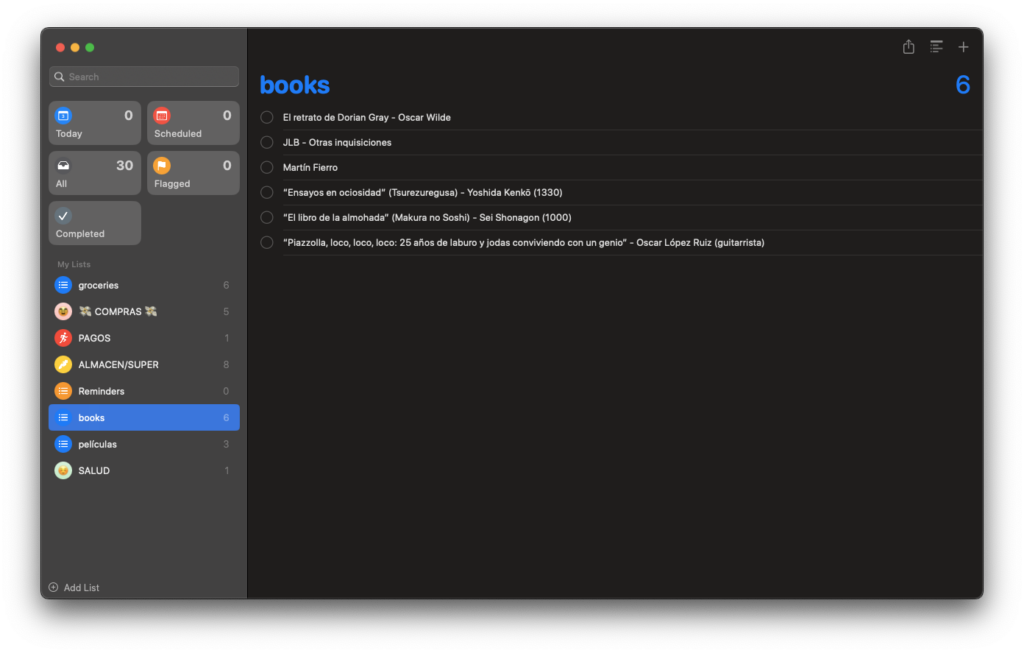
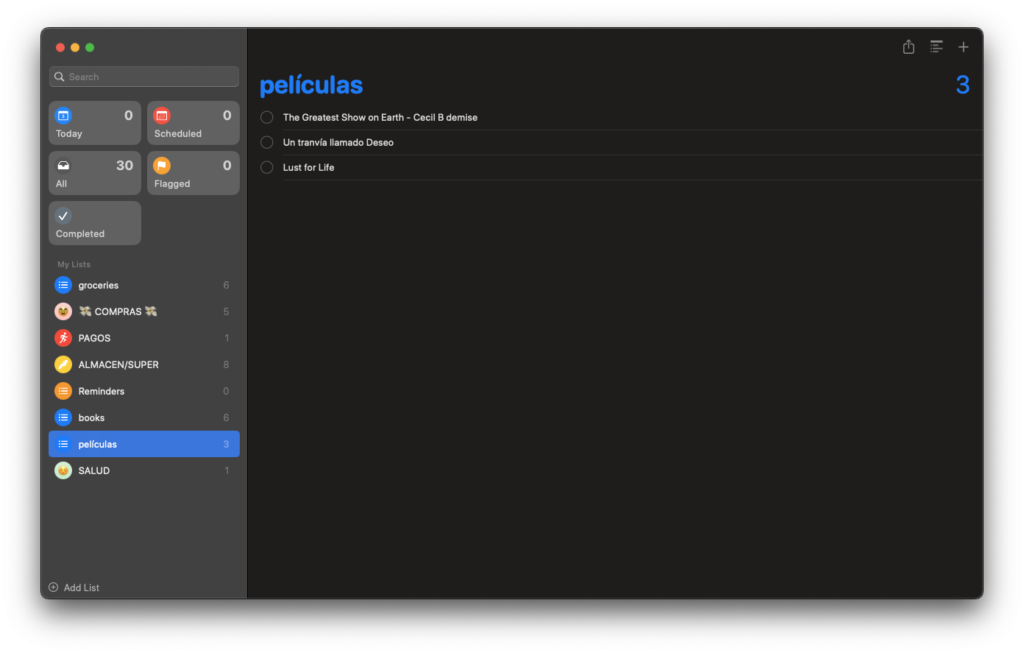
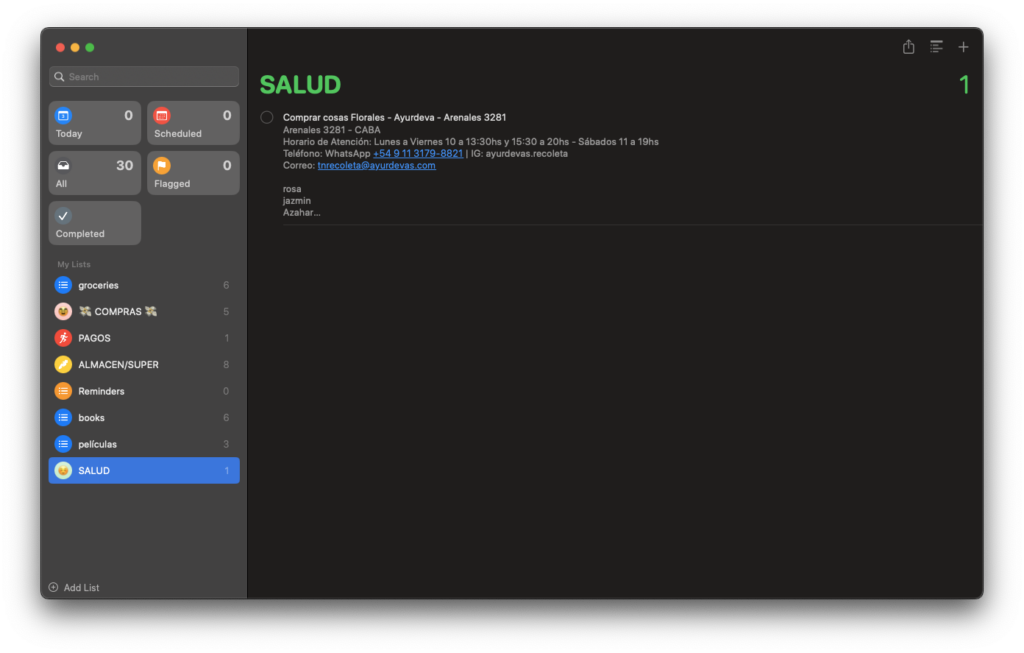
En estas pantallas vemos cómo NO USAR bien esta herramienta… todo desorganizado, items duplicados, pero vayamos por partes, ¿ok?
Ahora sincronicemos Microsoft To-Do con Apple Reminders.
en MacOS: Settings > Internet Accounts:
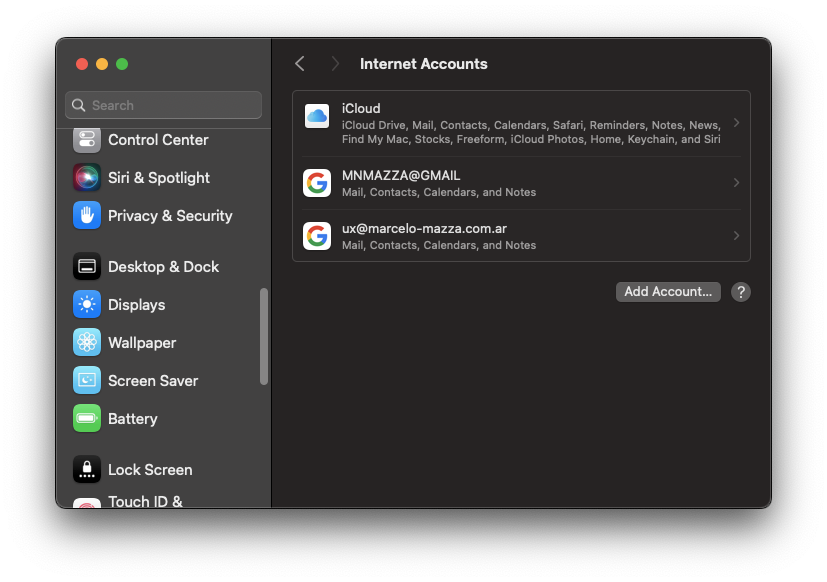
Clickeamos “Add Account…” y vemos lo siguiente:
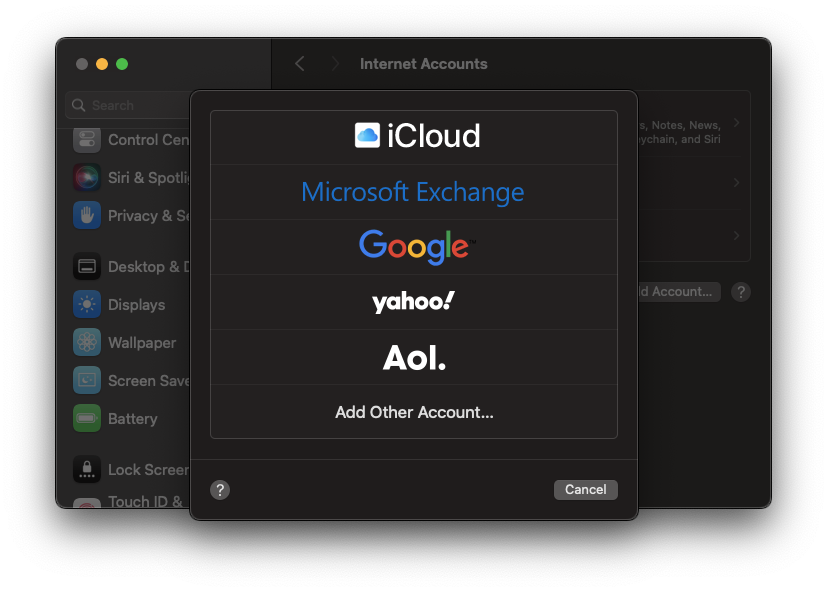
Elegís “Microsoft Exchange” y completás la información solicitada (te logueás con la cuenta de Microsoft, básicamente:

Luego en esta pantalla, click en “Sign In”:
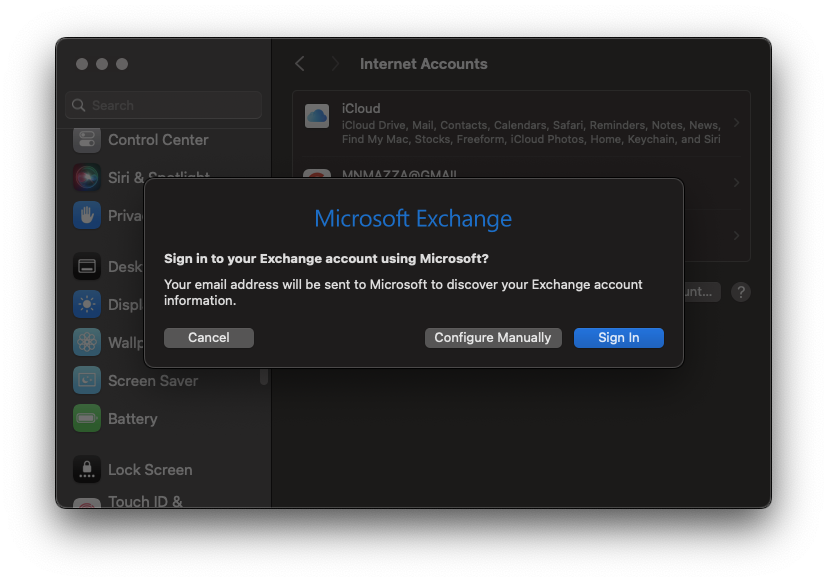
Nos pedirá la contraseña:
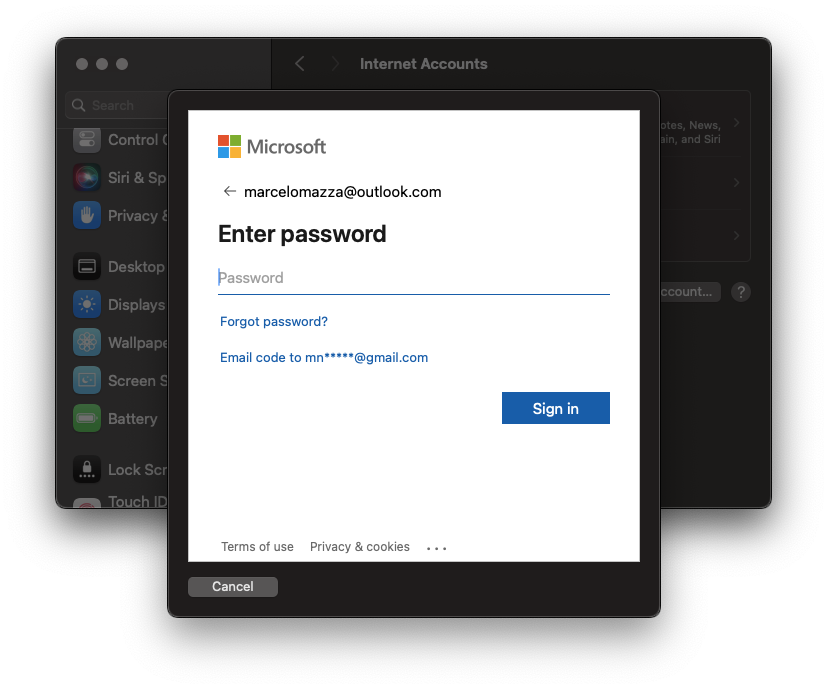
En la siguiente pantalla, buscar y clickear el botón “Accept”:
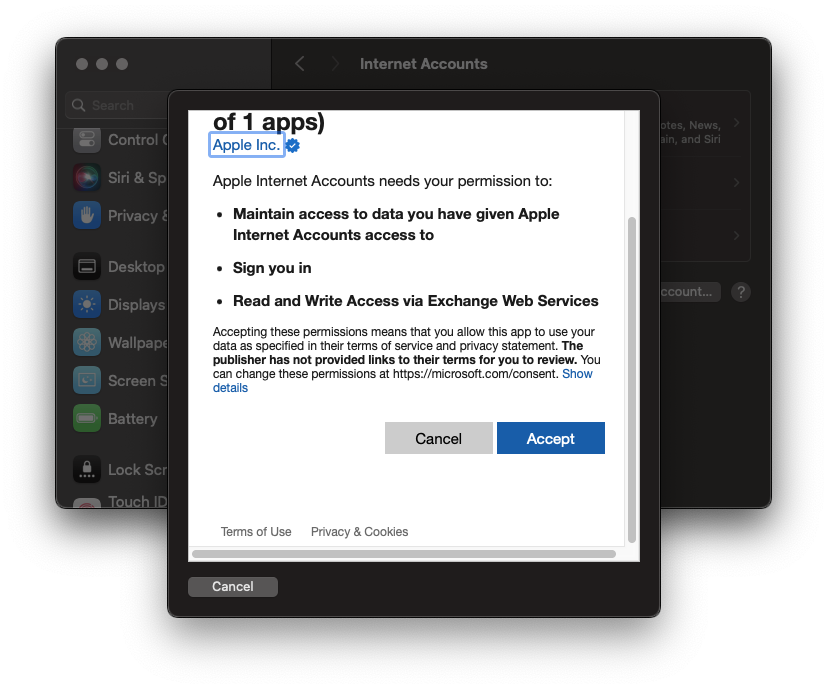
Des-seleccionar todo SALVO “Reminders” (porque en nuestro caso y por ahora, no queremos sincronizar ni el Mail, ni los Contactos, ni los Calendarios, ni las Notas… pero podés sincronizar todo, por supuesto):
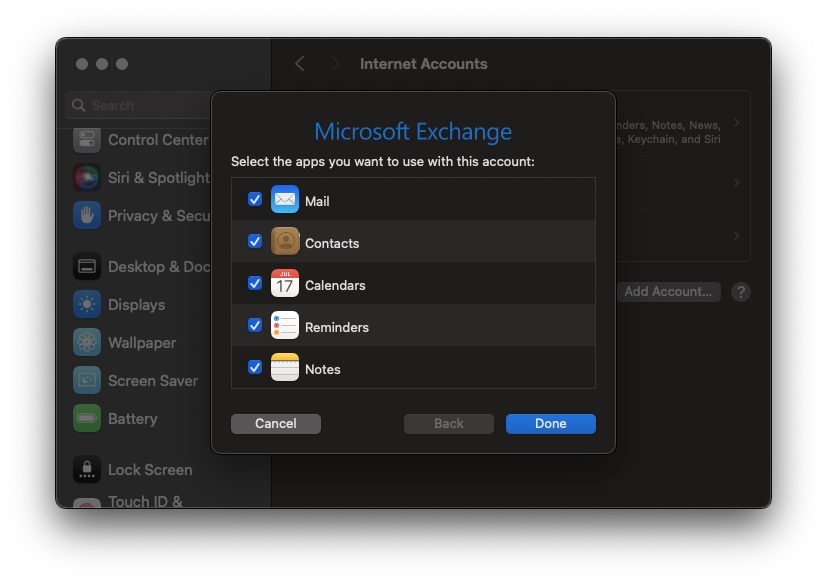
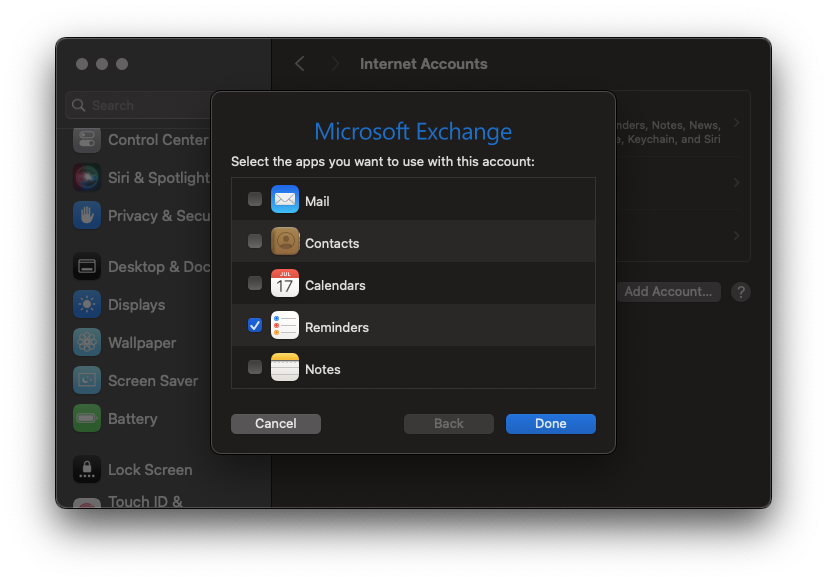
Finalmente, click en “Done”. Volví a “Reminders” y parece que una parte funcionó pero la otra no; ya que encuentro una nueva sección “Exchange” en la interfaz, sin embargo, está vacía:
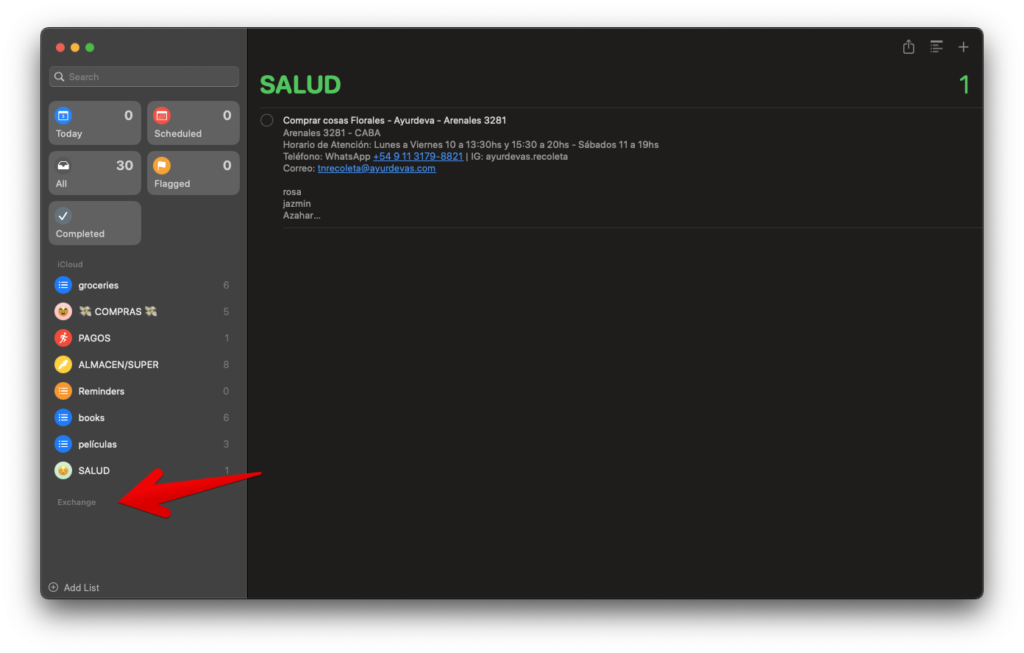
Quizás sea cuestión de tiempo… efectivamente, un ratito después:
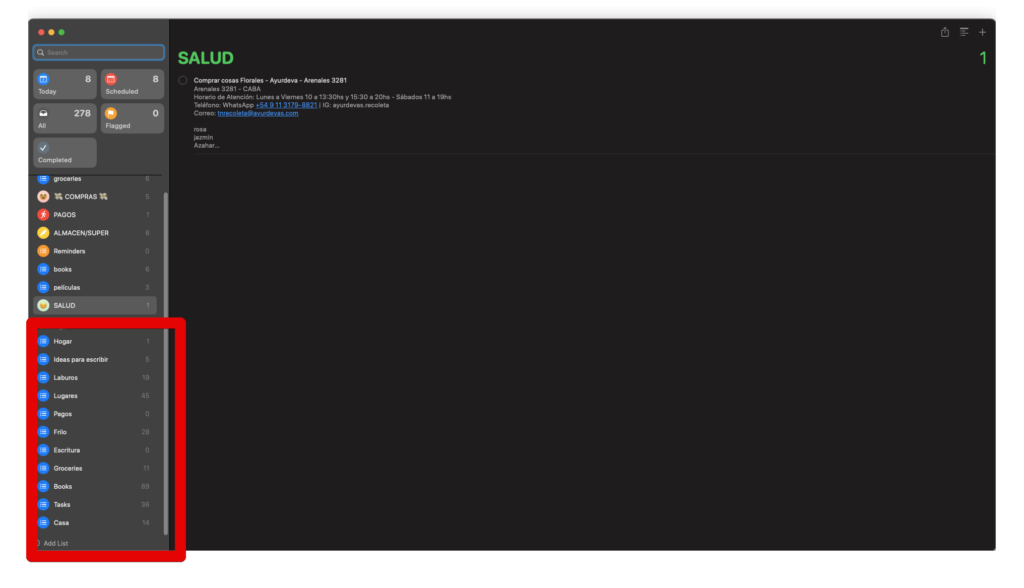
Organizá tus Listas
Ahora que ya junté mis Microsoft To-Dos con los Apple Reminders, aprovecho y uso mi propio ejemplo y mis propias listas para reflexionar un poco sobre qué hacer y qué no hacer sobre tus listas, cómo organizarlas, etc
Artículos relacionados:
porque quizás probaste, pero no probaste bien.
Observemos el corriente estado de las cosas:
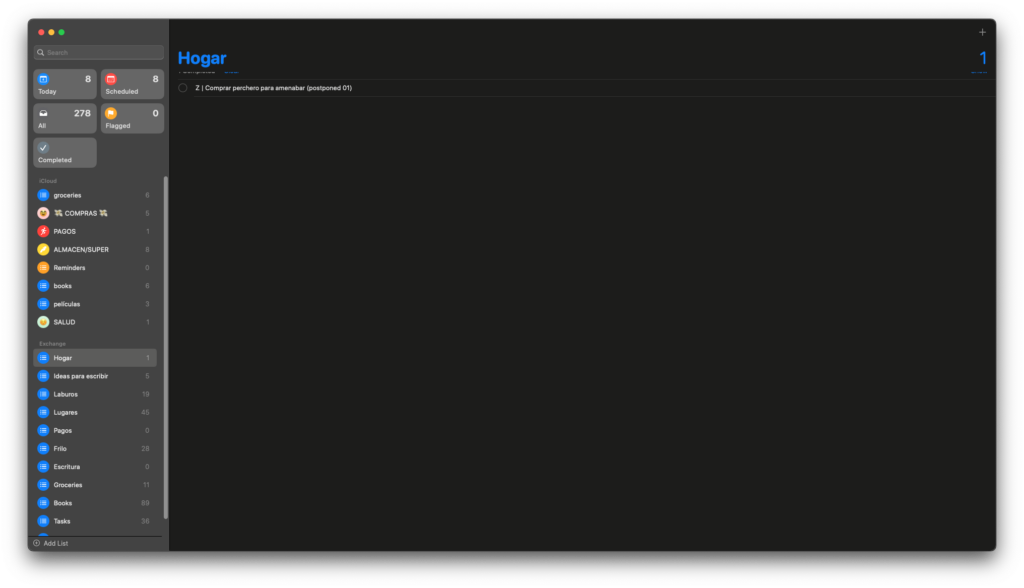
Tenemos en iCloud las siguientes Listas:
- groceries (6)
- 💸 COMPRAS 💸 (5)
- PAGOS (1)
- ALMACEN/SUPER (8)
- Reminders (0)
- books (6)
- películas (3)
- SALUD (1)
Luego, en Exchange (Microsoft To-Dos)
- Hogar (1)
- Ideas para escribir (5)
- Laburos (19)
- Lugares (45)
- Pagos (0)
- Frilo (28)
- Escritura (0)
- Groceries (11)
- Books (89)
- Tasks (36)
- Casa (14)
Eso es todo.
Una Lista con 1 Elemento no es una lista, es un sólo elemento…
Lo primero que notamos es que hay listas con un cero o un sólo elemento:
- PAGOS (1)
- Reminders (0)
- SALUD (1)
- Hogar (1)
- Pagos (0)
- Escritura (0)
¿Por qué crear listas así? Esto, agrega ruido y molesta.
BORRÁ LO QUE NO USES.
Borramos estas listas, y a continuación hablemos del principio:
DRY – Don’t Repeat Yourself (NTR – No Te Repitas)
El principio “No te repitas” es una filosofía de definición de procesos que promueve la reducción de la duplicación, especialmente en computación.
Este es un principio que podés utilizar seguido en varias cosas; en nuestro caso, a la hora de organizar estas listas, una de las primeras cosas que más fácilmente podemos reconocer, son los duplicados o las repeticiones…
De nuestras listas de arriba quedan:
- groceries (6)
- ALMACEN/SUPER (8)
- 💸 COMPRAS 💸 (5)
- books (6)
- películas (3)
- Ideas para escribir (5)
- Laburos (19)
- Lugares (45)
- Frilo (28)
- Groceries (11)
- Books (89)
- Tasks (36)
- Casa (14)
Entre estas podemos encontrar algunos duplicados o, por lo menos, listas que se solapan, por ejemplo estas tres diferentes:
- groceries (6)
- ALMACEN/SUPER (8)
- Groceries (11)
deberían ser una. Unifiquemos… así se ve todo en este momento:
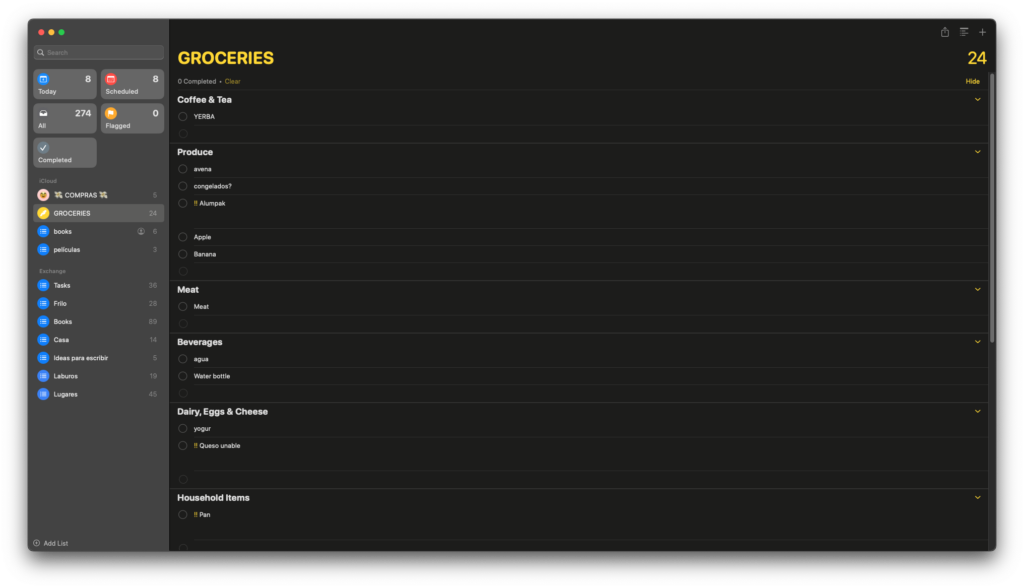
De las listas originales, nos quedan, ordenadas ahora alfabéticamente (gran recurso para identificar duplicados más rápido…):
- Books (89)
- books (6)
- Casa (14)
- 💸 COMPRAS 💸 (5)
- Frilo (28)
- Groceries (11)
- Ideas para escribir (5)
- Laburos (19)
- Lugares (45)
- películas (3)
- Tasks (36)
Unificaremos “Books” y “books” en una. “Casa” incluía “compras” para el hogar, la unifico con “💸 COMPRAS 💸”… la diferencio de “GROCERIES” que son compras cotidianas…
Una herramienta divide tu trabajo, dos, lo multiplican
Este subtítulo aclara algo que ya habrás inferido si venís leyendo esta serie desde Todo Es Una Lista.
Mientras veo el status-quo de mis Reminders en este momento:
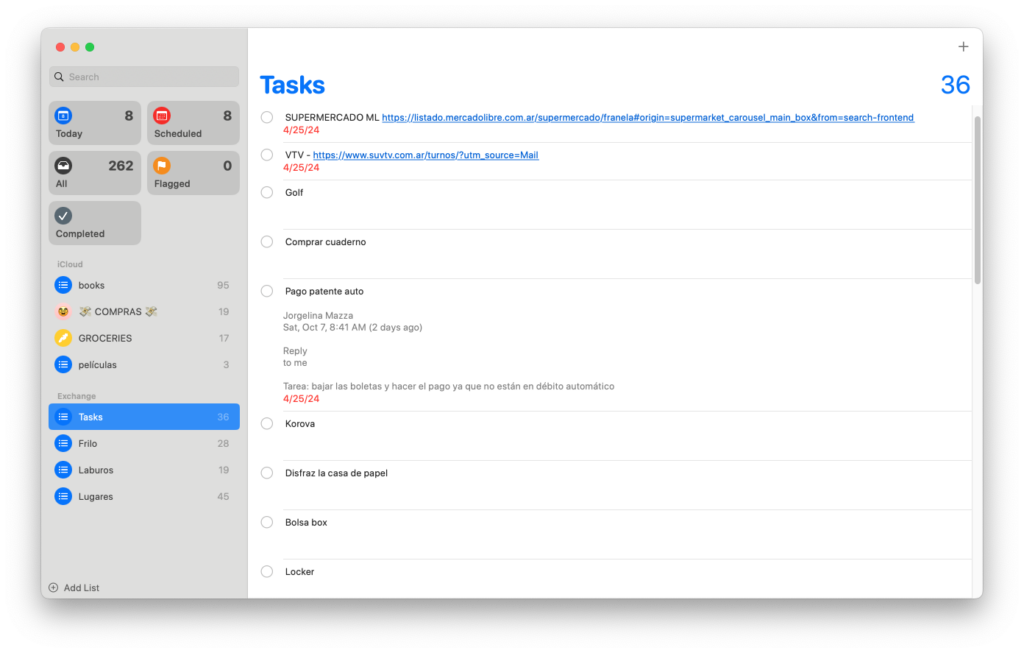
Me trabo un poco a la hora de seguir revisando las listas de Exchange, como podrás ver ahí me quedan:
- Frilo (28)
- Laburos (19)
- Lugares (45)
- Tasks (36)
Acá es donde la operación de management sobre estos To-Dos se empasta y las decisiones empiezan a ser más lentas; se requiere más atención e ir, Elemento por Elemento.
Por lo pronto y como, en este caso, mi objetivo es dejar Microsoft To-Dos enteramente por Reminders; simplemente moveré estas cuatro listas para a Reminders para ir cerrando este artículo.
Luego de hacerlo, y por puro placer de tener todo ordenado, desconectamos la cuenta de Exchange:
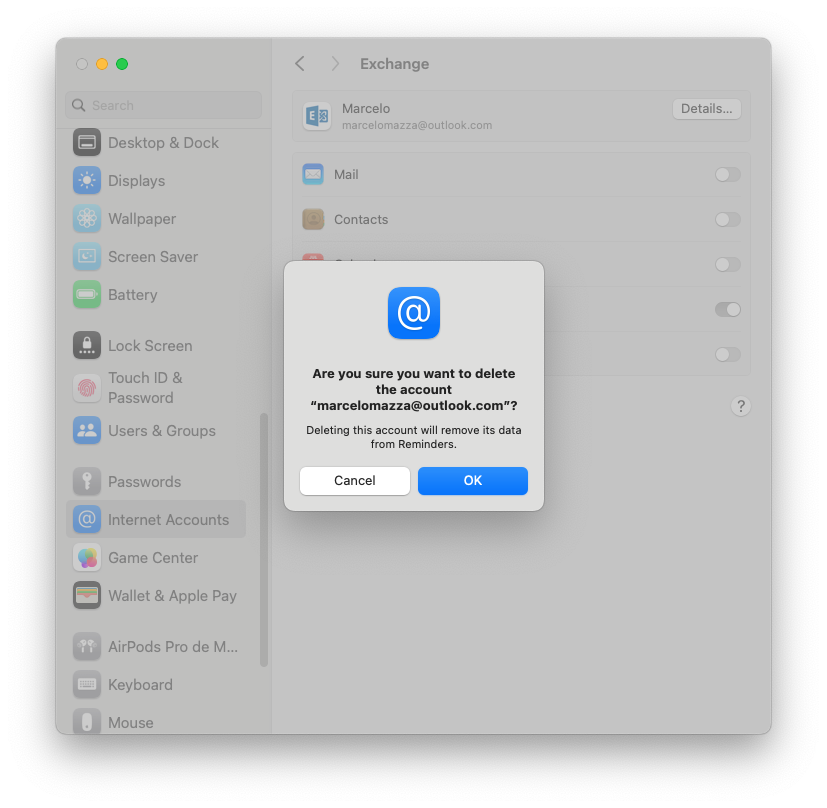
Así dejamos todo, por ahora:
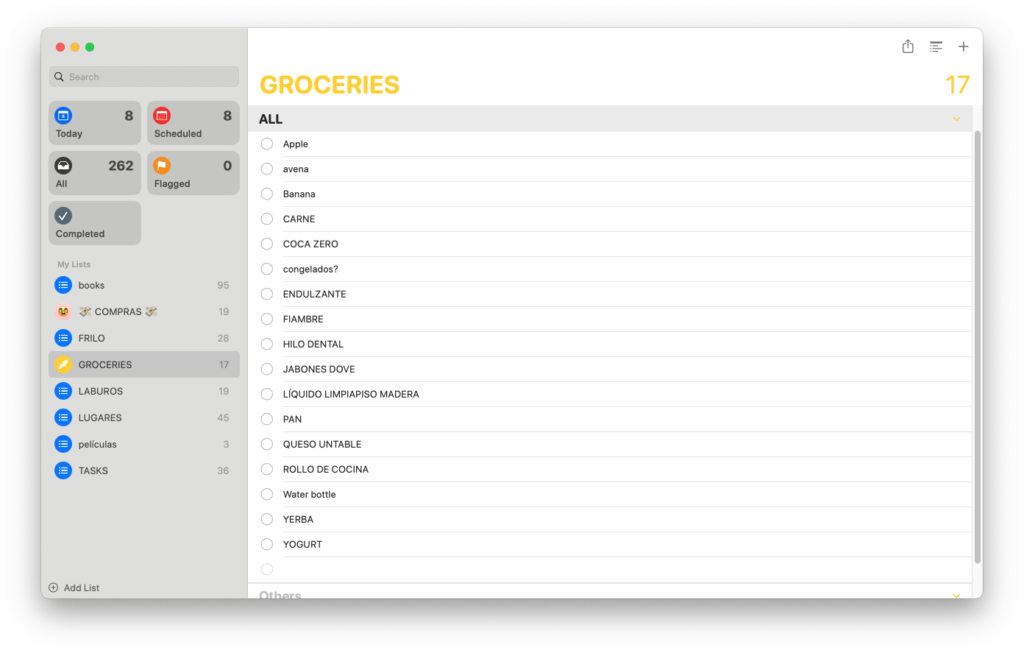
Leave a Reply